在手机上怎么把照片改成5M?

1.打开手机相机:打开手机相机应用,拍摄一张照片。
2.进入照片编辑模式:在相机应用中找到拍摄的照片,然后点击进入编辑模式。
3.调整照片大小:在编辑模式中,找到调整照片大小的选项。这个选项可能在不同手机和相机应用中的位置和名称不同。通常你可以在编辑模式中找到一个"调整大小"、"大小"、"尺寸"或者"分辨率"选项。
4.修改照片大小:在调整照片大小的选项中,将照片的大小调整为 5M。具体来说,你可以根据应用提示输入照片的宽度和高度,或者选择一个预设的大小。通常情况下,你需要将照片的尺寸调整为 2592x1944 像素左右,这样可以保证照片的大小在 5M 左右。
5.保存修改后的照片:在完成调整后,记得保存修改后的照片。
需要注意的是,对于一些手机和相机应用来说,可能没有内置的照片编辑功能或者不能够直接将照片调整到 5M 的大小。如果你遇到这种情况,可以尝试使用第三方的照片编辑应用来进行调整。
如何在电脑上把照片改成2M-5M

可以使用Photoshop软件更改,方法如下:
1、首先在电脑上打开PS软件,然后在PS中打开需要处理的图片。
2、接下来按快捷键“Ctrl+j”复制背景图层,后面的操作都在复制图层上进行。
3、然后在上方工具栏中选择“图像”-“图像大小”,可以看到现在的图像大小为11.7M。
4、接下来将图片的宽度和高度缩小,直到图片大小变为2M-5M即可,点击“确定”。
5、最后在上方工具栏中选择“文件”-“存储为”,将“保存类型”修改为JPG,点击“保存”即可。
照片不超过5m怎么设置
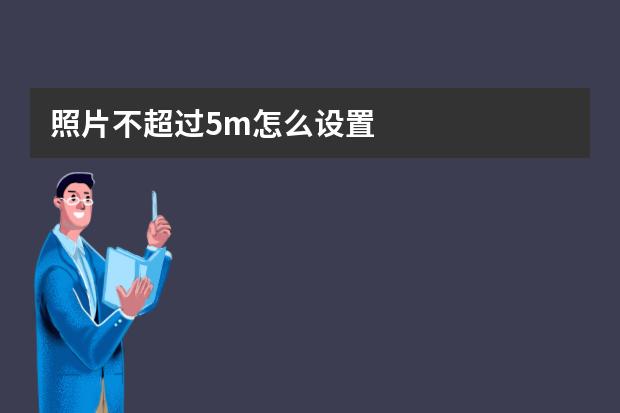
1、首先双击打开光影魔术手应用程序,进入到操作首页中。
2、然后单击打开,会出现下图。
3、选择要求缩放的图片,单击打开。
4、单击图像,
5、分别调整宽、高为2000*1500,回车确定。
6、左下角的蓝色进度条消失,即完成缩放。


















